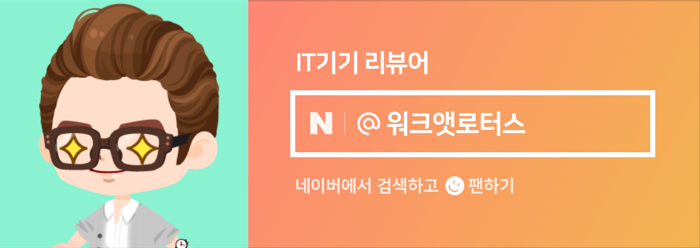안녕하세요. 워크앳로터스입니다.
안드로이드 태블릿이 하나 필요하긴 하였는데... 때마침 아들램과 물물교환을 하였네요. 제가 손해보는 딜이었습니다. 하지만 그래도 ... 이제 안드로이드 태블릿을 이용한 리뷰도 가능해졌습니다.
제가 사용하던 아이패드 에어 4세대를 아들내미에게 넘기고 저는 반대로 아들내미 사용하던 삼성 갤럭시 탭 A 10.1 모델을 넘겨받게 되었습니다. 안 그래도 안드로이드 OS 기기가 없는 상황인지라, 가성비 태블릿을 하나 구입해볼까 생각하던 차에 요렇게 생겨버렸네요.
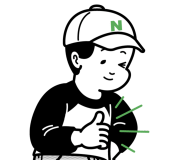
햐~~~~~ 세월의 흔적이란... 아니죠. 이상하게도 아들내미한테 물건이 넘어가면 제대로 성한 물건이 없어요. 이 정도면 양호한 편이라고 봐야죠. 태블릿만 무사하면 됩니다.

허걱~~~~~! 제발~~~~~~! 아닐 거야 액정이 깨진 건 아닐 거야.

잉? 이게 뭐야? 한두 군데가 아니잖아! 뭘 이리도 험하게 사용했담???
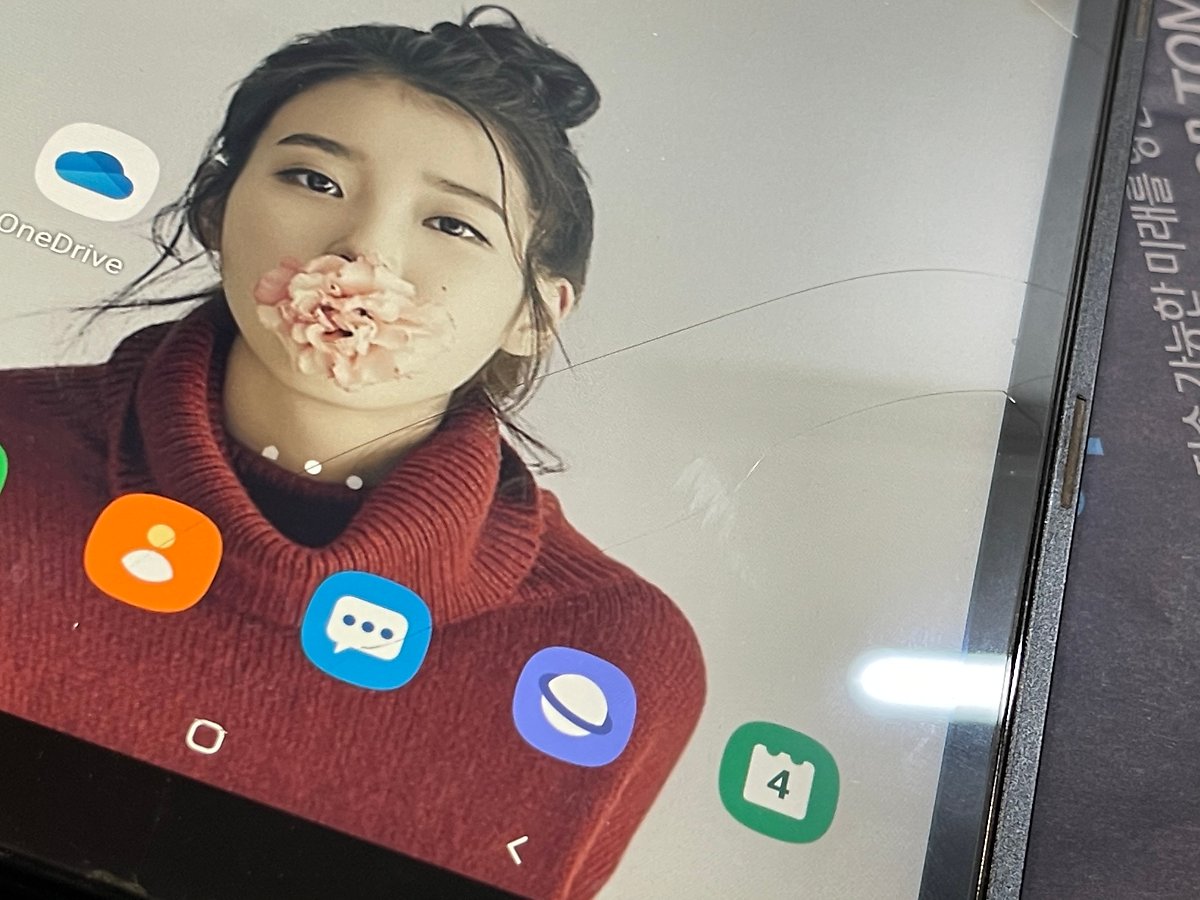
그래도 태블릿 뒷면은 깨끗하게 청소하면 쓸만하겠네요. 그럼 청소부터 시작해 보도록 하겠습니다.,

그러고 보니 삼성 갤럭시 탭 A 10.1 요 제품은 재작년 가을에 아들내미 인강용으로 태블릿이 필요하다고 해서 중고로 미개봉품을 하나 구입해서 사용했던 건데... 1년 반 정도 지났으니 아직 배터리 상태는 괜찮을 거라 생각하고 앞으로 안드로이드 OS 기기에서 리뷰 할 일이 있으면 제가 사용하려고요.
[개봉기] 중학생, 고등학생 인강을 위한 가성비 최적의 갤럭시탭 A 10.1 2019년 선택

[개봉기] 중학생, 고등학생 인강을 위한 가성비 최적의 갤럭시탭A 10.1 2019년 선택
시작은 이렇습니다. 어느 날 시험 기간이라 열심히(?) 공부를 하는 아들내미 인강을 들어야 하는데 노트북...
[개봉기] 중학생, 고등학생 인강을 위한 가성비 최적의 갤럭시탭A 10.1 2019년 선택
시작은 이렇습니다. 어느 날 시험 기간이라 열심히(?) 공부를 하는 아들내미 인강을 들어야 하는데 노트북...
blog.naver.com
일단 액정 보호 필름을 떼어 내볼게요. 요거 도구를 이용해서 보호 필름 한쪽 면 아래로 넣고... 들어 올리면... 쉽게 제거가 가능하지요.

ㅎㅎ 다행히 태블릿 액정은 무사하더군요. 강화유리 액정 보호필름만 깨진 걸로...
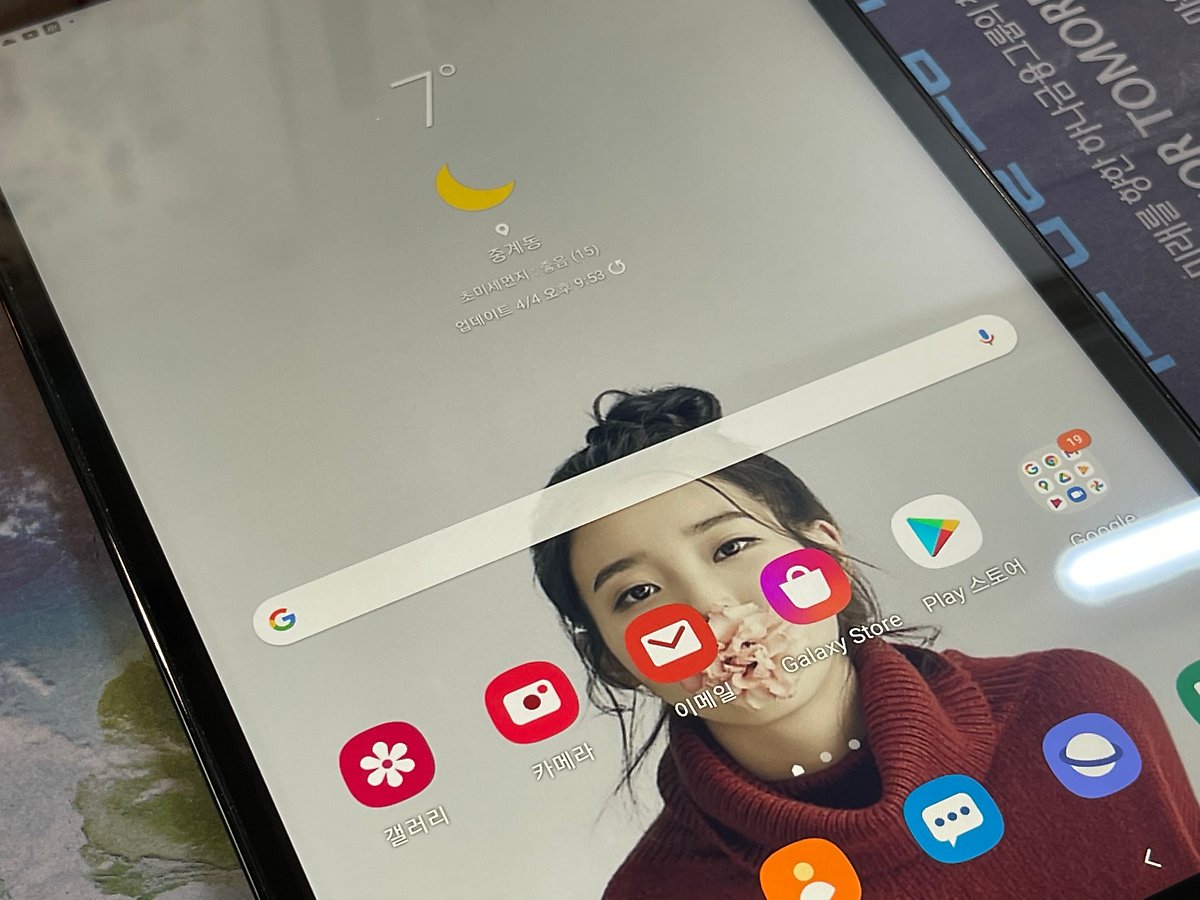
뒷면도 물티슈랑 극세사 천으로 깨끗하게 청소하고 나니 새 제품 같은 느낌이 물씬~~~~~~!

저는 자주 사용할 일은 없으니 일단 케이스도 없고 보호 필름도 없이 그냥 생얼로 사용하려고 합니다.

그럼 갤럭시 탭 A 10.1 태블릿 초기화 작업 시작해 볼까요. 안드로이드 OS 기기도 초기화하는 방법은 똑같겠죠. 설정에서 초기화 작업을 찾아서 시작하는 건 동일하네요.
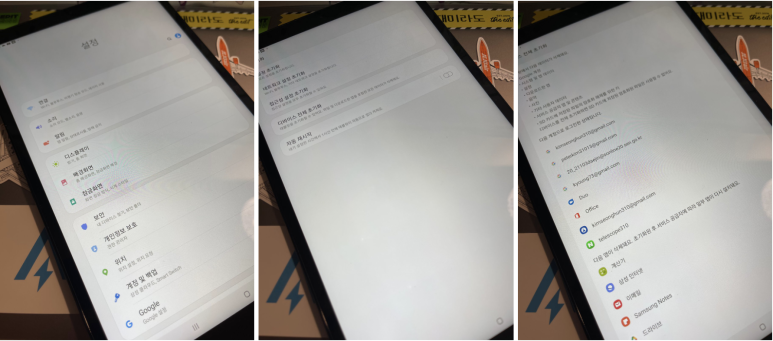
그럼 시작합니다.
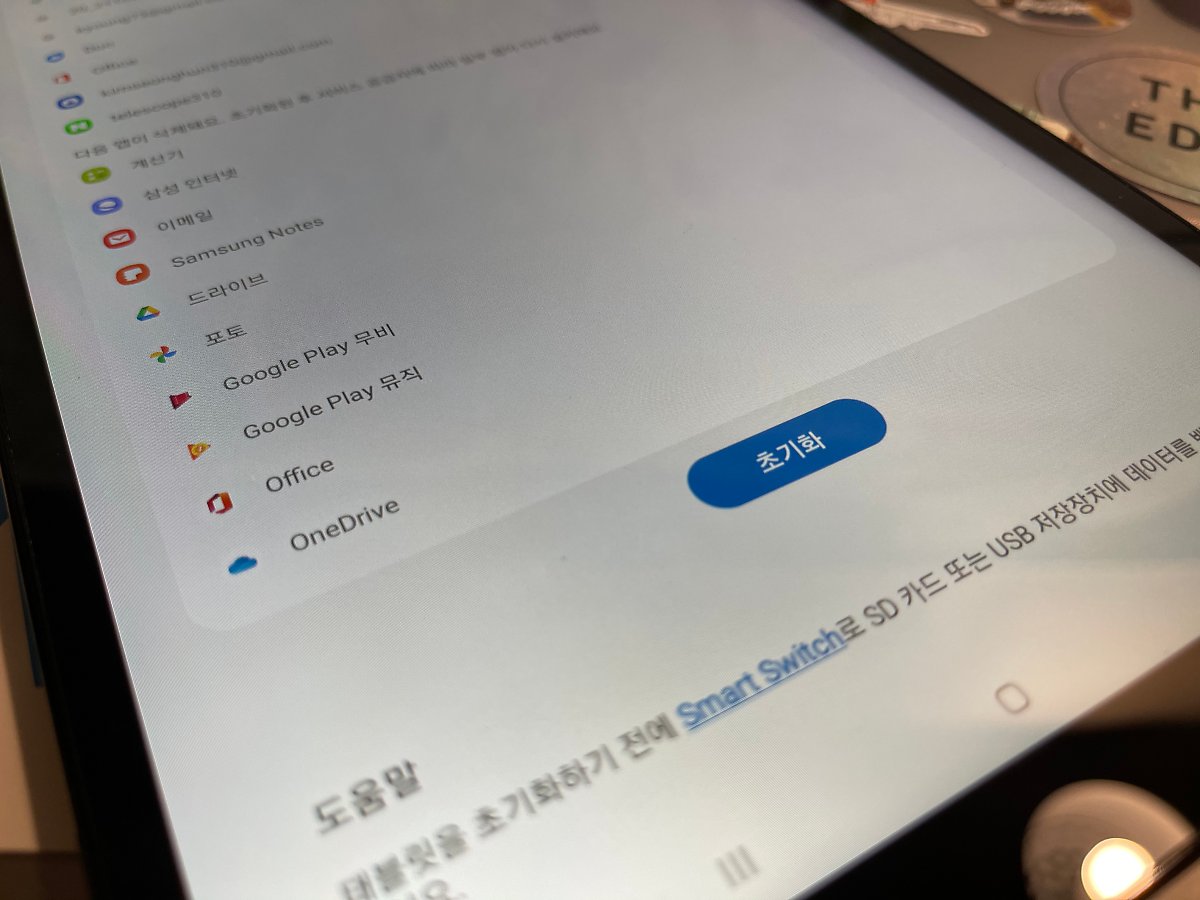
디바이스 전체 초기화! 모두 삭제할 겁니다.

앗~~~~! 이런 이건 생각지 못했는데... 초기화 작업을 계속하려면 아들내미 삼성 계정 정보가 필요하군요.

뭐, 어쩔 수 없죠. 아들내미 돌아오기를 기다렸다가 물어서 다시 진행합니다. 재부팅하고 익숙한 모습
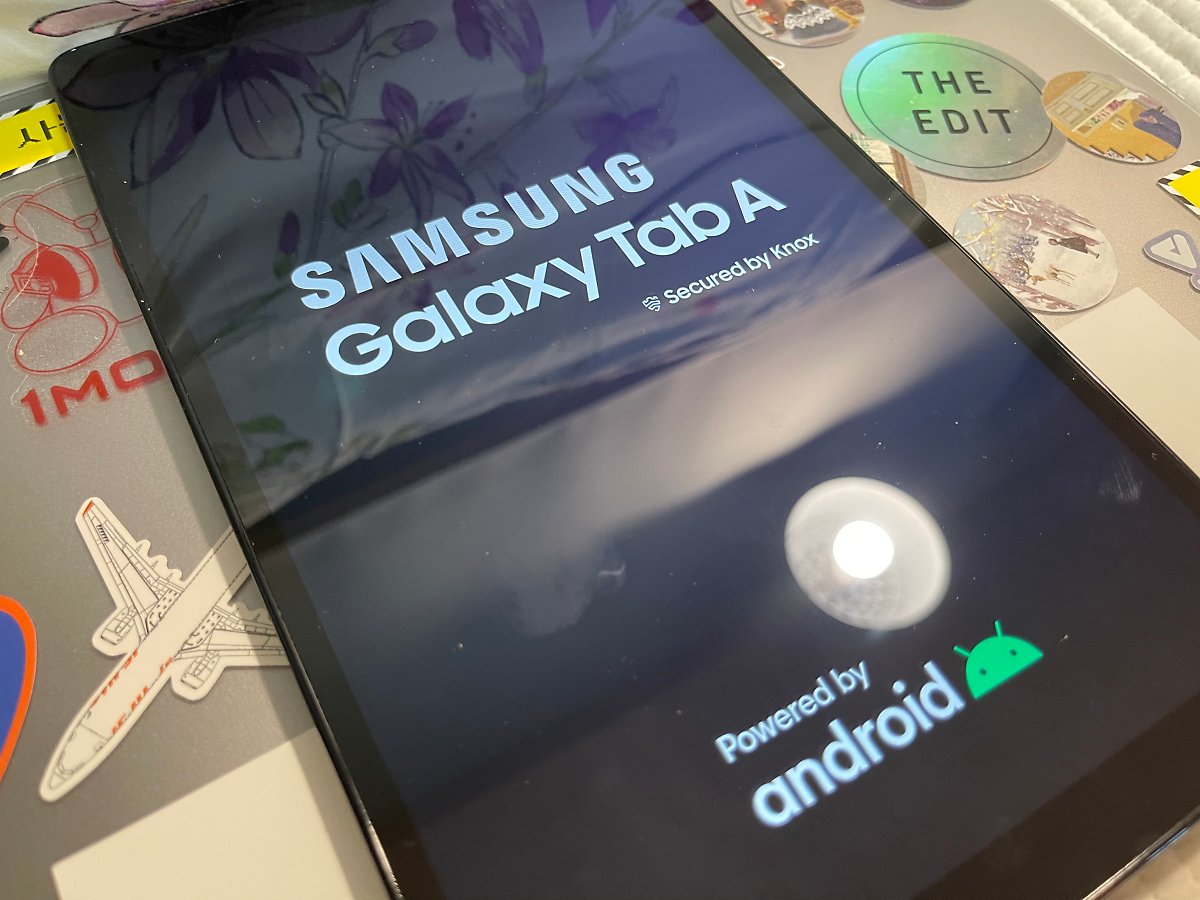
아~~~~! LG U+... 기억이 납니다. 요 제품은 USIM 카드 삽입하고 전화도 가능하다고 했던 기억이...

이제 초기 설정 작업 들어갑니다. 뭐, 시키는 대로 하나씩 하나씩 따라 하면 되겠죠.

몇 가지 사항 확인하고 동의하고 집에 무선 네트워크도 연결하고...
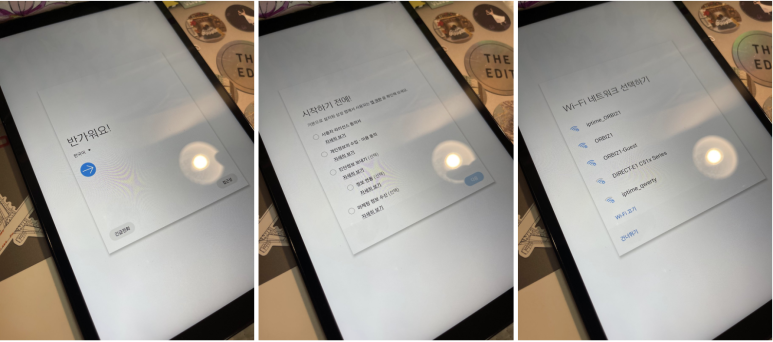
뭔가 기존 앱이랑 데이터를 가져오는 과정도 있나 본데, 저는 그냥 완전 생짜로 다시 시작하니까... 패스

그리고 구글 Gmail 계정도 입력하고 계정 정보도 받아 오네요. 어? 그러고 보니 예전 사용하던 안드로이드 스마트폰에 대한 백업 데이터도 있을 거 같긴 한데...
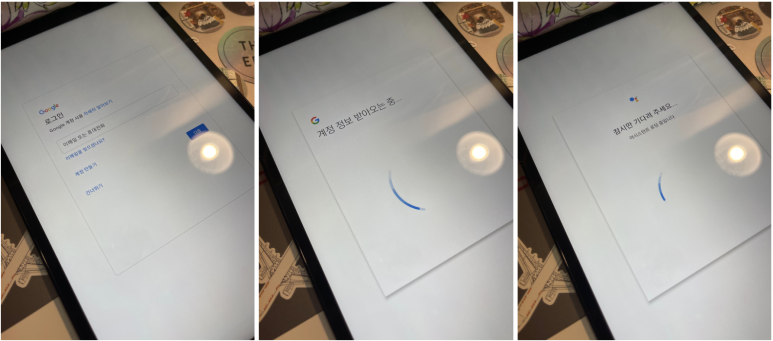
암호는 패턴, PIN, 비밀번호 요렇게 설정 가능하네요. 저는 비밀번호 없음으로... 추가 앱은 가급적 설치하지 않고 진행하려고 합니다. 어차피 테스트 용이라 많은 앱이 필요치 않을 거 같아서요.

삼성 계정에 로그인이라... 예전에 사용하던 게 있긴 할 텐데... 그냥 구글 Gmail로 새로운 계정을 생성하는 게 나을 거 같네요.

구글 Gmail을 이용하여 삼성 계정은 새로 생성하고 계속 진행하여 완료를 하였습니다.

뭐, 그리 오랜 시간이 걸리지 않아 초기화를 완료하였습니다. 확실히 보급형 라인업 제품이라 그런지... 동작이 빠릿빠릿하진 않네요. 아직 앱을 설치하기 전인데...

초기에 내려받아서 설치하는 것들이 좀 있더군요. 일단 여기까지 하고 이제 테스트가 필요할 때마다 하나씩 필요한 것들을 설치하고 사용하면 될 거 같습니다.

기기 리뷰를 하면서 많은 부분을 안드로이드 기기에서 테스트할 일이 발생하진 않겠지만... 그래도 하나쯤은 있어야 할 거 같아서 일단 요걸로 사용해보려고 합니다.

이 포스팅은 쿠팡 파트너스 활동의 일환으로, 이에 따른 일정액의 수수료를 제공받고 있습니다.
원본 콘텐츠는 아래 이미지 링크를 클릭하여 확인하실 수 있습니다.
삼성 갤럭시 탭 A 초기화해서 이제 안드로이드 태블릿 리뷰도 가능하게 되었습니다.
제가 사용하던 아이패드 에어 4세대를 아들내미에게 넘기고 저는 반대로 아들내미 사용하던 삼성 갤럭시 탭...
blog.naver.com
'소소한 IT 기기들' 카테고리의 다른 글
| 브리츠 무선 이어폰 좋은 건 다들 아시죠. 이왕이면 주얼리 디자인 BlingPOP으로... (0) | 2021.05.27 |
|---|---|
| 세련되고 심플한 디자인 엘라고 맥세이프 실리콘 충전거치대로 깔맞춤 하였습니다. (0) | 2021.05.21 |
| 얼음조각 워터 블록 감성을 지닌 이엠텍 REDBIT 280 ARGB 쿨러를 만나보았습니다. (0) | 2021.05.21 |
| 브리츠 BZ-E3BT 블루투스 스피커 이거 하나 면 알람 시계, 무선 충전, 스피커 다 됩니다 (0) | 2021.05.21 |
| 제닉스 오비스 M600 모니터 받침대 / 스탠드... 그냥 지나치질 못하고 결국 들여왔네요 (0) | 2021.05.14 |